Lepszy GeForce
Do modyfikacji ustawień kart graficznych służy kilka znanych programów, z których większość jest przeznaczona do kart GeForce. Dlatego ten poradnik dotyczy w całości kart z układami Nvidii. To m.in. Nvidia Inspector (aplikację można pobrać z serwisu PC Format Programy), Kepler BIOS Tweaker oraz NVFlash. W przypadku układów AMD zmiana podstawowych ustawień jest możliwa bezpośrednio z poziomu sterownika, ale zaawansowane parametry nie zawsze da się zmienić. Służący do tego program, czyli Radeon BIOS Editor, nie obsługuje najnowszych kart graficznych.
Do podkręcania wykorzystaliśmy kartę z układem GeForce GTX 760, którego domyślna częstotliwość GPU wynosi 980 MHz. Karta należy do serii Zotac AMP! Edition, więc już jest podkręcona do 1110 MHz, ale na pewno da się jeszcze z niej co nieco wycisnąć.

W oknie programu kliknij Show Overclocking. Pojawi się ostrzeżenie. Kliknij Tak. Okno zostanie powiększone o dodatkowe opcje służące do podkręcania:
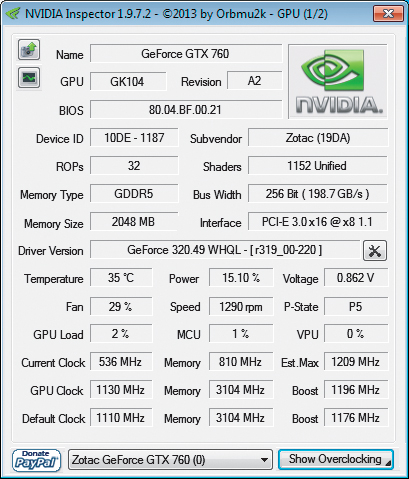
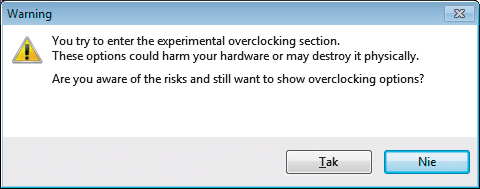
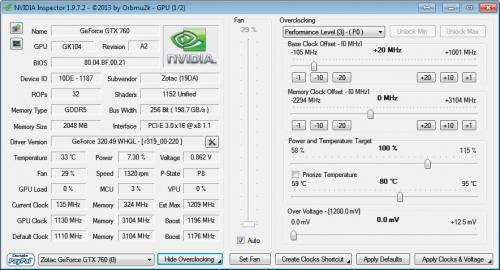

W prawej części wyświetlonego okna, w sekcji Base Clock Offset, za pomocą przycisków +20, +10, +1, stopniowo zwiększaj częstotliwość. Najpierw rób to dużymi krokami, co 20 MHz. Po zwiększeniu częstotliwości kliknij Apply Clocks & Voltage i zapamiętaj aktualne położenie suwaka.

Sprawdź poprawność działania grafiki, używając programów testujących (3DMark, Unigine Heaven), albo po prostu grając w gry 3D – najlepiej z wysokimi ustawieniami jakości obrazu, by porządnie obciążyć grafikę. Jeśli wszystko działa, kontynuuj zwiększanie częstotliwości. Jednak w końcu gra się zatrzyma, a system wyświetli błąd sterownika. W naszym przykładzie błąd się pojawił przy wartości +110 MHz.


Wtedy trzeba wrócić do wartości niższej o kilka MHz, np. +100 MHz, i przetestować to ustawienie. Jeśli programy testujące oraz gry działają prawidłowo, zapisz lub zapamiętaj wartość GPU Clock 1210 MHz w lewej części okna programu.







